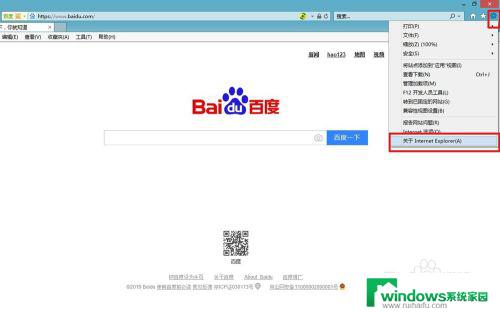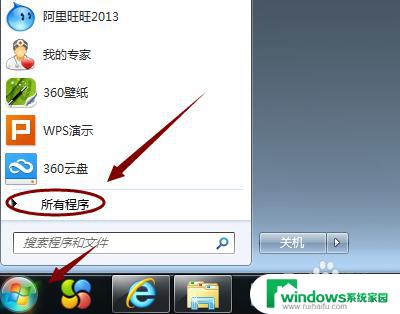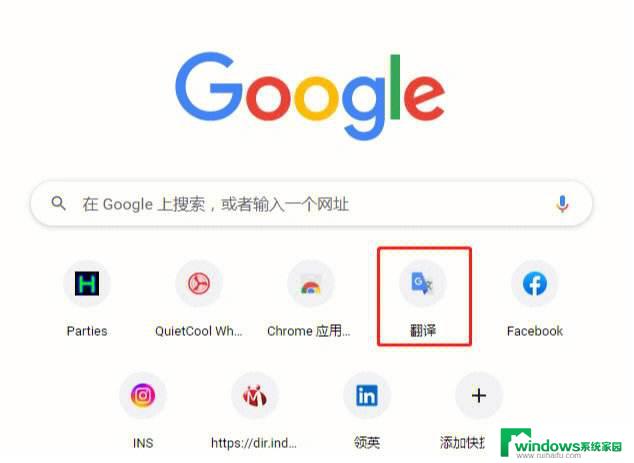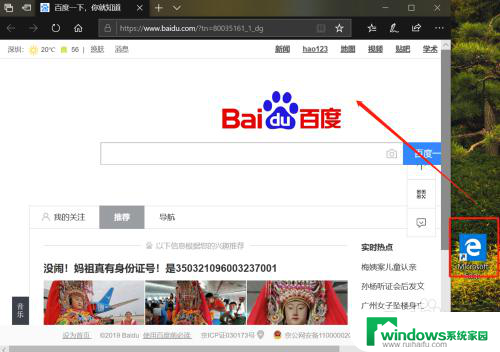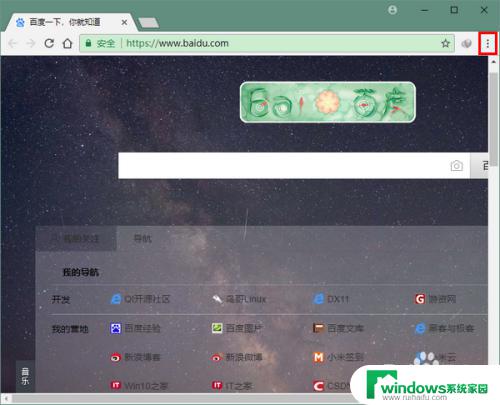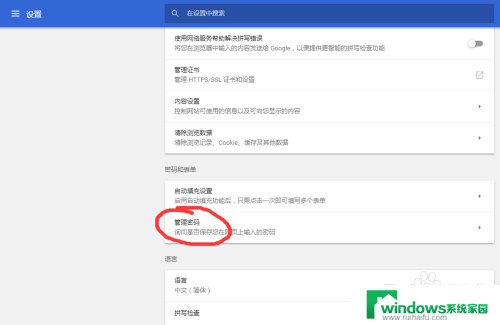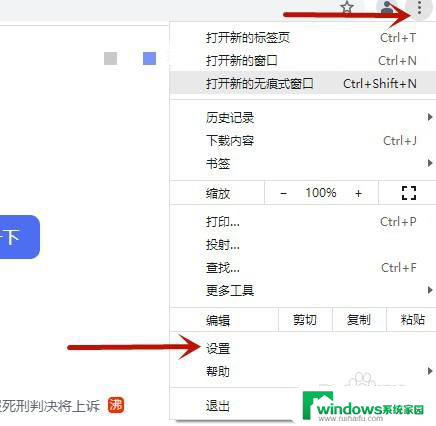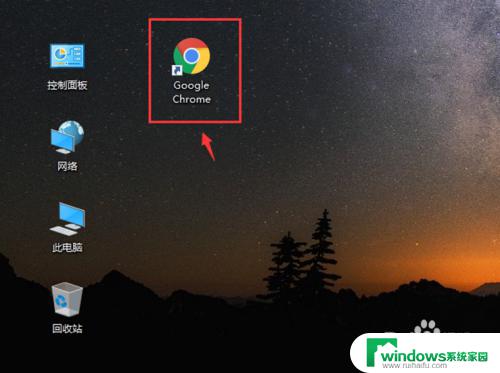谷歌浏览器的版本在哪里看 如何查看Google Chrome浏览器版本
在如今信息爆炸的时代,谷歌浏览器已成为人们日常生活中不可或缺的工具之一,对于很多使用者来说,他们可能不清楚自己所使用的谷歌浏览器版本是哪个。了解所使用的浏览器版本不仅可以帮助用户了解其功能和性能,还可以确保及时更新以获取更好的体验和安全保障。如何查看谷歌浏览器的版本呢?本文将为大家详细介绍查看谷歌浏览器版本的方法。
方法如下:
1.在电脑桌面,使用鼠标单击选中“Google Chrome”图标,右键点击,在菜单中选择“打开”运行谷歌浏览器。
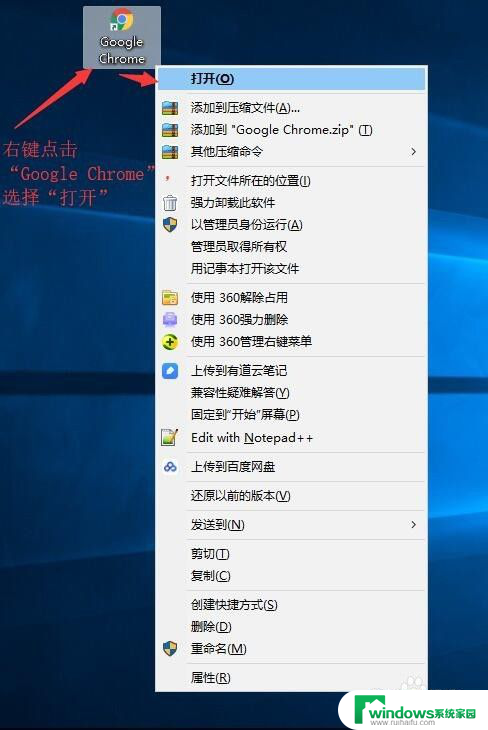
2.打开谷歌浏览器之后,鼠标点击浏览器右上角的“自定义及控制 Google Chrome”三个点图标。
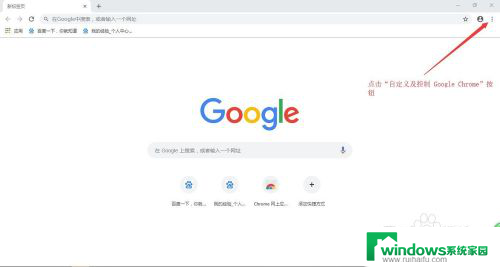
3.在下拉列表中,鼠标移动到“帮助”,然后点击左侧菜单中的“关于 Google Chrome”菜单。
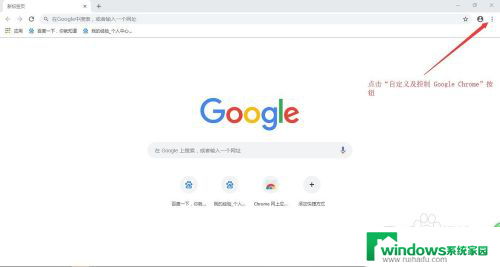
4.在关于 Chrome 页面,显示相关版本信息,如图所示。
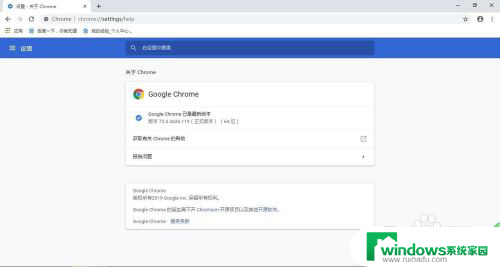
5.同时我们也可以在地址栏输入 chrome://version 并回车,这样可以更详细的查看 Google Chrome 版本信息,如图所示。
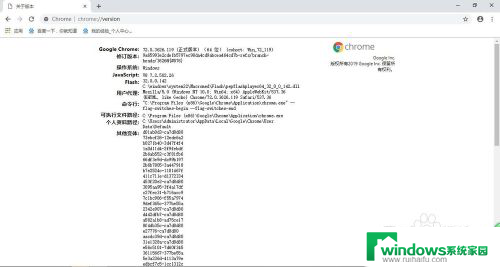
以上就是谷歌浏览器版本的查看方法,请不清楚的用户参考以上步骤进行操作,希望能对大家有所帮助。